ใช้แอปคิวสําหรับ Microsoft Teams
แอปคิวเป็นประสบการณ์ Teams ดั้งเดิมที่ขยายความสามารถในการมีส่วนร่วมของลูกค้าขององค์กรของคุณ โซลูชันการจัดการการโทรร่วมกันนี้ช่วยให้สมาชิกทีมสามารถจัดการการโทรของลูกค้าและทีมนําเพื่อจัดการคิว เข้าถึงรายงาน และวิเคราะห์ข้อมูลได้ คุณสามารถปักหมุดแอปไว้ทางด้านซ้ายของ Teams เพื่อให้เข้าถึงได้ง่าย
เริ่มต้นด้วยสายโทรเข้าในคิวการโทร ทีมของคุณสามารถใช้แอป คิว เพื่อจัดการกับสายเรียกเข้า ไม่ว่าจะเป็น PSTN หรือ VOIP คุณสามารถโทรออกในนามของคิวการโทรหรือการเข้าร่วมอัตโนมัติที่คุณได้รับมอบหมาย คุณสามารถตรวจสอบเมตริกคิวการโทรของคุณและทํางานร่วมกันได้อย่างราบรื่นกับลูกค้าเป้าหมายหรือเพื่อนร่วมงานภายในขั้นตอนการทํางาน คุณสามารถตรวจสอบคิวการโทรและการเข้าร่วมอัตโนมัติแบบเรียลไทม์ เลือกเข้าร่วมหรือปฏิเสธเข้าร่วมสมาชิกในทีมของคุณ สร้างรายงานประสิทธิภาพการทํางาน และกําหนดค่าคิวการโทรและการเข้าร่วมอัตโนมัติทั้งนี้ขึ้นอยู่กับสิทธิ์ของคุณ
หมายเหตุ: ขณะนี้แอปคิวอยู่ในการแสดงตัวอย่างส่วนตัว เมื่อพร้อมใช้งานโดยทั่วไปแล้ว จะรวมอยู่ใน Teams Premium ซึ่งเป็นสิทธิ์การใช้งาน Add-on ที่มีฟีเจอร์เพิ่มเติมเพื่อทําให้การประชุม Teams ได้รับการปรับให้เป็นส่วนตัว ฉลาด และปลอดภัยยิ่งขึ้น เมื่อต้องการเข้าถึง Teams Premium ให้ติดต่อผู้ดูแลระบบ IT ของคุณ
เปิดใช้แอป
เมื่อคุณได้รับอนุญาตจากผู้ดูแลระบบ IT ของคุณ แล้ว แอปคิวจะพร้อมใช้งาน
-
เลือก ดูแอปเพิ่มเติม

-
ค้นหาแอปคิว
-
คุณสามารถปักหมุดแอปไว้ที่แถบได้โดยการคลิกขวาที่แอปแล้วเลือก ปักหมุด
ดูคิวการโทร
คุณอาจมีคิวการโทรหลายคิวที่คุณสามารถเลือกเข้าร่วมได้ ทั้งนี้ขึ้นอยู่กับโครงสร้างขององค์กรของคุณ จากแอปคิว คุณสามารถดูคิวที่พร้อมใช้งานเพื่อเข้าร่วมที่ด้านบนของหน้าต่างได้
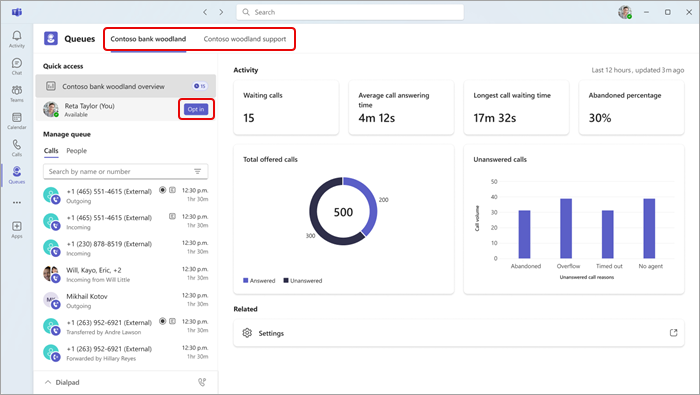
-
เลือกคิวที่คุณต้องการเลือกรับ
-
คลิก เลือกรับ
เมื่อเลือกรับแล้ว คุณจะเริ่มรับสายจากคิวนี้ เมื่อต้องการปฏิเสธเข้าร่วม ให้กลับไปที่ปุ่มเดียวกัน แล้วเลือก ปฏิเสธการเข้าร่วม การดําเนินการนี้จะนําคุณออกจากรายการสมาชิกทีมที่เข้าร่วม และคุณจะหยุดรับสาย
นอกจากนี้ ลูกค้าเป้าหมายทีมสามารถเลือกเข้าร่วมหรือปฏิเสธเข้าร่วมสมาชิกในทีมของตนได้โดยตรง โฮเวอร์เหนือชื่อของพวกเขา และปุ่ม เลือกรับ/ปฏิเสธเข้าร่วม จะปรากฏขึ้น
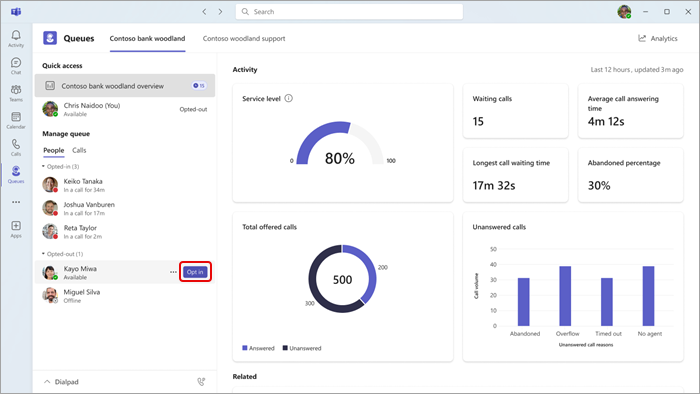
หมายเหตุ: ถ้า การกําหนดเส้นทางตามการแสดงตน ถูกเปิดใช้งานใน การตั้งค่าการโทร สมาชิกทีมจะต้องเลือกทั้งคู่และตั้งค่าสถานะเป็น พร้อมใช้งาน เพื่อรับสาย
โต้ตอบกับทีมของคุณ
เพื่อนร่วมทีมของคุณจะถูกจัดกลุ่มตามสถานะการเข้าร่วม/ปฏิเสธการเข้าร่วมของพวกเขา เมื่อต้องการส่งข้อความหรือเริ่มการโทร เพียงเลือกสมาชิกทีมจากเมนู
-
ภายใต้ คิวรูปตัว M ให้เลือก People
-
คลิกที่ชื่อของบุคคลที่คุณต้องการโต้ตอบด้วย ถ้าคุณโทรหาสมาชิกทีมด้วยวิธีนี้ คุณจะมีตัวเลือกในการเลือกหมายเลขโทรศัพท์ที่การโทรออกใช้
ใช้แป้นกดหมายเลข
เลือก แป้นกดหมายเลข จากมุมล่างซ้ายของหน้าต่างเพื่อขยายมุมมอง จากที่นั่น คุณสามารถโทรออกได้
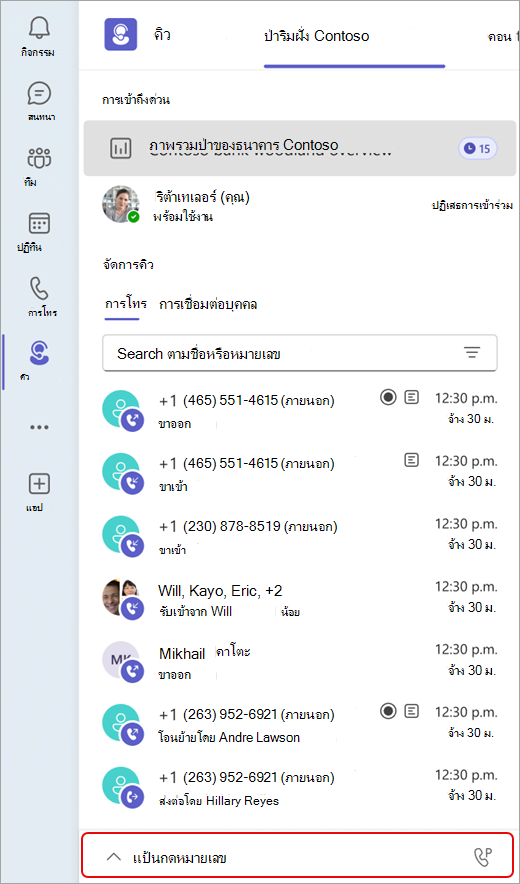
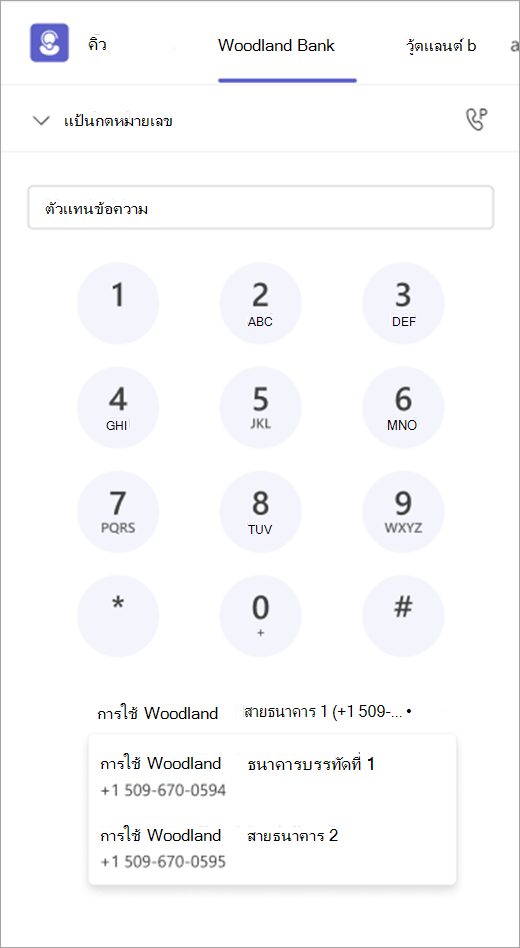
ถ้าองค์กรของคุณมีหมายเลขขาออกให้เลือกหลายหมายเลข คุณจะเห็นรายการดรอปดาวน์ปรากฏเหนือปุ่ม โทร ซึ่งช่วยให้คุณสามารถเลือกหมายเลขที่คุณต้องการโทรออกด้วยได้
ดูประวัติการโทร
เมื่อต้องการดูการโทรที่ผ่านมา รวมถึงการโทรหรือข้อความเสียงที่คุณอาจไม่ได้รับ ให้เลือก การโทร ภายใต้ จัดการคิว
คุณสามารถเลือกการโทรใดๆ ในประวัติของคุณเพื่อดูข้อมูลรายละเอียดเพิ่มเติม และโทรกลับโดยใช้หมายเลขที่เชื่อมโยงกับคิวการโทรของคุณ
ขณะนี้ประวัติการโทรรวมถึงการโทรในอดีตที่คุณรับสายหรือสายที่คุณไม่ได้รับซึ่งมีข้อความเสียง
ดูสถิติแบบเรียลไทม์
ถ้าผู้ดูแลระบบ IT ของคุณอนุญาต คุณสามารถดูสถิติแบบเรียลไทม์สําหรับคิวการโทรของคุณ เช่น จํานวนรวมของการโทรในคิว เวลาโทรเฉลี่ย และเวลารอนานที่สุด สถิติที่พร้อมใช้งานจะยึดตามการตั้งค่าผู้ดูแลระบบของคุณ และเมตริกใหม่อาจพร้อมใช้งานในอนาคต
มีสองวิธีในการค้นหาแดชบอร์ดการวิเคราะห์ของคุณ
ก่อนอื่น เมื่อคุณเลือกคิวคุณจะเห็นภาพรวมสําหรับคิวนั้นที่ด้านบนของ การเข้าถึงด่วน ทางด้านซ้ายของหน้าต่าง Teams
ข้อที่สอง เมื่อต้องการดูการวิเคราะห์ที่หลากหลายขึ้นสําหรับคิวสมาชิกในทีมและการเข้าร่วมอัตโนมัติของคุณทั้งหมด:
-
เลือก การวิเคราะห์ ที่มุมขวาบนของหน้าต่าง
-
เลือกคิว การเข้าร่วมอัตโนมัติ หรือสมาชิกในทีมที่คุณต้องการดูการวิเคราะห์จากรายการแบบหล่นลง










